桌面administrator文件夹不见了 WIN10桌面怎样显示Administrator文件夹
更新时间:2024-03-09 17:00:54作者:yang
有一位WIN10用户遇到了一个棘手的问题:他的桌面上突然不见了Administrator文件夹,对于一直习惯于使用Administrator文件夹的他来说,这无疑是一次极大的困扰。他开始纳闷,该如何使Administrator文件夹重新显示在桌面上呢?这个问题困扰着他,也引发了许多WIN10用户的关注。在本文中我们将探讨WIN10桌面如何显示Administrator文件夹,并提供一些解决方法,帮助大家解决这个问题。
具体步骤:
1.用鼠标右键点击电脑桌面【空白处】,并在弹出的菜单中。点击【个性化】
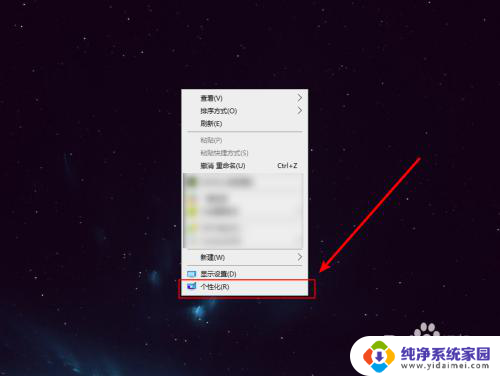
2.点击打开【主题】
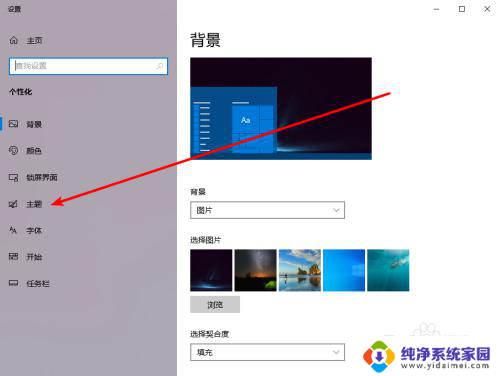
3.滚动到底部,点击【桌面图标设置】
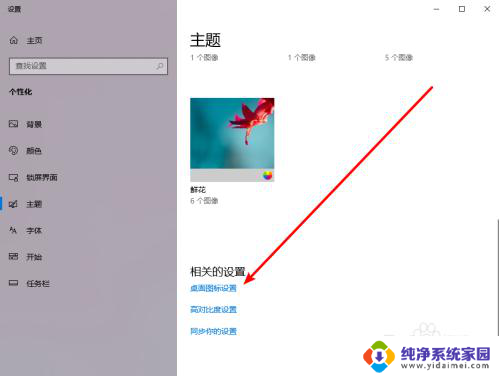
4.勾选上【用户的文件】选项,并点击【确定】
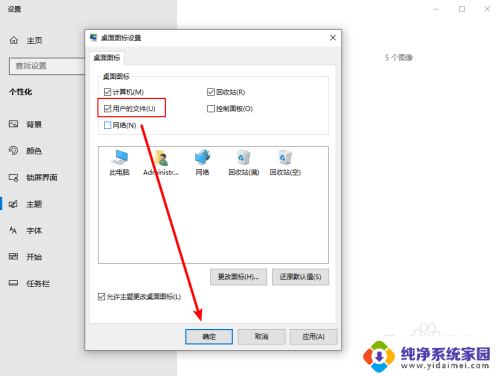
以上就是桌面administrator文件夹不见了的全部内容,还有不清楚的用户就可以参考一下小编的步骤进行操作,希望能够对大家有所帮助。
桌面administrator文件夹不见了 WIN10桌面怎样显示Administrator文件夹相关教程
- 桌面怎么设置文件夹 Win10桌面文件夹路径修改方法
- 桌面是哪个文件夹win10 Win10桌面文件夹默认路径在哪里
- win10桌面文件突然没有了 桌面文件不见了如何恢复
- win10桌面部分文件不见了 如何恢复win10电脑桌面丢失的文件
- 怎样恢复win10桌面文件夹 win10桌面文件夹和软件图标隐藏如何恢复
- win10桌面有个文件夹一直删不掉 win10桌面文件没有删除但不见怎么办
- win10快速访问桌面不见了 如何在快速访问中添加文件夹
- win10文件夹封面图 win10桌面背景图片在哪个文件夹
- win10桌面所有东西都不见了 win10桌面文件和软件突然隐藏
- win10删除此电脑桌面文件夹 Win10删除此电脑3D对象文件夹方法
- 怎么查询电脑的dns地址 Win10如何查看本机的DNS地址
- 电脑怎么更改文件存储位置 win10默认文件存储位置如何更改
- win10恢复保留个人文件是什么文件 Win10重置此电脑会删除其他盘的数据吗
- win10怎么设置两个用户 Win10 如何添加多个本地账户
- 显示器尺寸在哪里看 win10显示器尺寸查看方法
- 打开卸载的软件 如何打开win10程序和功能窗口